آیا باید ویروس را از گوشی اندرویدی خود حذف کنید؟ ما به شما نشان می دهیم که چگونه گوشی خود را از ویروس بدون تنظیم مجدد کارخانه پاک کنید.
دسکتاپ ها تنها دستگاه هایی نیستند که ویروس ها را جمع آوری می کنند. در حالی که این یک اتفاق رایج نیست، دستگاه های اندرویدی واقعاً ممکن است از بدافزار رنج ببرند.
اگر ویروسی گرفتید، می توانید برای خلاص شدن از شر آن، بازنشانی کارخانه ای انجام دهید، اما این بدان معناست که تمام داده های خود را از دست خواهید داد. اگر از آنها نسخه پشتیبان تهیه نکنید، عکسها، بازیهای ذخیرهشده، پیامهای متنی و هر چیز دیگری از بین میروند. بدیهی است که تنظیم مجدد کارخانه باید آخرین گزینه شما باشد.
بنابراین برای حذف ویروس از گوشی اندرویدی خود بدون ریست فکتوری چه کاری می توانید انجام دهید؟ بیایید دریابیم.
آیا گوشی اندرویدی من ویروس دارد؟
بسیاری از اوقات، وقتی مردم فکر میکنند که ویروس اندروید دارند، در واقع چیز مطیعتری است.
فرض کنید گوشی اندروید شما هر بار که راه اندازی می شود از کار می افتد. یا شاید نمی توانید برنامه ها را از فروشگاه Play دانلود کنید. اینها لزوماً توسط ویروس ایجاد نمی شوند. پس نترسید! لیست ما از مشکلات رایج اندروید و نحوه رفع آنها را بررسی کنید. اگر هیچ یک از این نکات مشکل شما را برطرف نکرد، چند سوال از خود بپرسید:
- آیا پس از دانلود برخی از برنامه ها یا فایل ها، مشکل شروع شد؟
- آیا اخیراً برنامه ای را از منبع شخص ثالث (خارج از Play Store) بارگذاری کرده اید؟
- آیا روی تبلیغی ضربه زدید که فایل یا برنامه ای را که نمی خواستید دانلود کرده بود؟
- آیا این مشکل تنها زمانی رخ می دهد که یک برنامه خاص را اجرا می کنید؟
اگر پاسخ هر یک از موارد بالا مثبت است، این احتمال وجود دارد که بدافزاری در سیستم خود داشته باشید. خوشبختانه، ممکن است بتوانید آن را بدون تنظیم مجدد کارخانه ای تعمیر کنید.
چگونه از ویروس های اندروید در امان بمانیم
Google Play Protect اکنون بخشی از همه دستگاههای اندرویدی است. این یک معیار امنیتی داخلی اندروید است که برنامههای موجود در دستگاه شما را اسکن میکند و موارد مضر را بررسی میکند. مهم نیست که برنامهها را از کجا نصب میکنید، Play Protect به آنها نگاه میکند. این بدان معناست که شما اساساً یک آنتی ویروس در گوشی خود تعبیه شده است.
اگر فقط برنامهها را از Google Play نصب میکنید، احتمال اینکه ویروس گوشی را دریافت کنید بسیار کم است. Google تمام برنامه های اضافه شده به Google Play را از نظر رفتارهای مخرب اسکن می کند و متخلفان را حذف می کند. در حالی که برخی از شکاف ها از بین می روند، بعید است که برنامه ویروسی را از فروشگاه Play نصب کنید.
نصب از منابع دیگر کاملاً متفاوت است. اخیراً، برنامههای دانلود شده از فروشگاه برنامه شخص ثالث 9Apps ثابت کردند که منبع بدافزار Agent Smith هستند. دانلود برنامهها از وبسایتهای تصادفی، بهویژه برنامههای «کرکشده» (پیشنهادات پولی که بهطور غیرقانونی به صورت رایگان ارائه میشوند)، یک راه عالی برای دریافت بدافزار است. اگر برنامهها را بارگذاری جانبی انتخاب کردید، مطمئن شوید که به مکانی که آنها را از آن دانلود میکنید اعتماد دارید.
با این حال، این بدان معنا نیست که هر برنامه در Google Play مفید است. برنامه های کلاهبرداری ممکن است پول شما را بیهوده بگیرند و بسیاری از برنامه های رایگان از مجوزهای تلفن برای سرقت اطلاعات شما سوء استفاده می کنند. اما اینها نگرانی های جداگانه ای از ویروس های اندروید هستند.
مانند سایر پلتفرم ها، عقل سلیم به شما کمک می کند تا از ویروس جلوگیری کنید. از وبسایتهای سایه دانلود نکنید، سعی کنید از ضربه زدن روی تبلیغات خودداری کنید و مراقب مجوزهای برنامه باشید.
برنامه هایی برای پاک کردن گوشی از ویروس
Play Store میزبان ده ها برنامه حذف ویروس اندروید است. با این حال، اکثر آنها نفخ کرده اند و از شما می خواهند برای ویژگی هایی که به آن ها نیاز ندارید، هزینه پرداخت کنید. با این حال، چند مورد ارزش استفاده وجود دارد.
اگر فکر می کنید به بدافزار اندروید آلوده شده اید، بد نیست یکی از برنامه های زیر را نصب کرده و اسکن کنید. اگر از نکات عقل سلیم بالا پیروی کنید، نیازی نیست آن را بعد از آن نگه دارید.
Malwarebytes
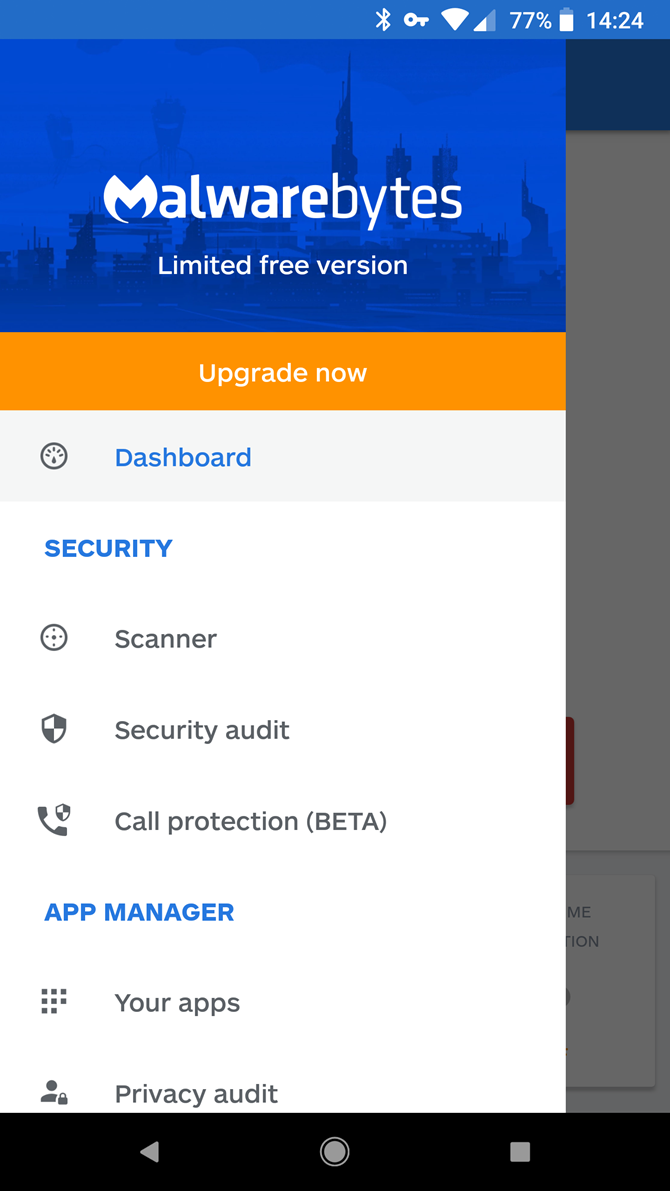
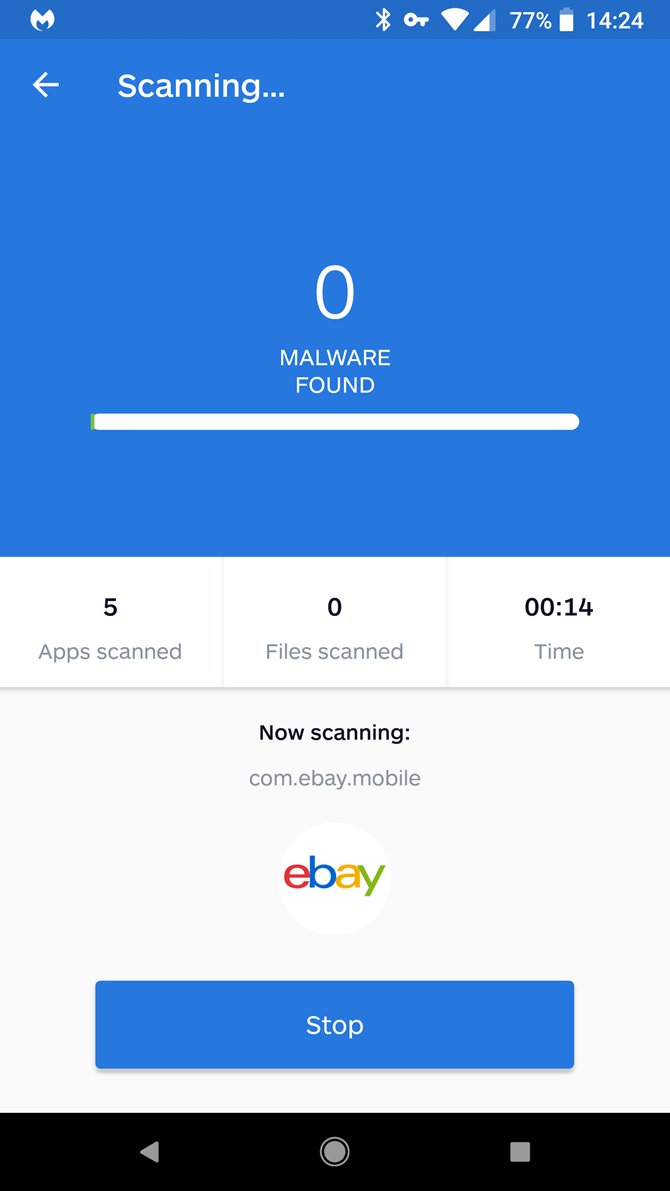
یکی از قابل اعتمادترین نام ها در امنیت دسکتاپ، Malwarebytes یک برنامه اندروید نیز ارائه می دهد.
نسخه رایگان گوشی شما را برای بدافزار اسکن می کند و هر تهدیدی را که پیدا می کند حذف می کند. همچنین دارای یک ویژگی ممیزی برای مجوزهای برنامه است، بنابراین می توانید از آنچه که هر کدام به آن دسترسی دارند، پیگیری کنید. و تبلیغات هم ندارد.
نسخه Premium با قیمت 12 دلار در سال، قابلیت تشخیص بیدرنگ و سایر ویژگیهایی را که اکثر مردم به آنها نیاز ندارند، اضافه میکند. برای یک برنامه اسکنر و پاک کننده ویروس بدون مزخرف برای Android، بهترین گزینه است.
دانلود: Malwarebytes Security (رایگان، اشتراک در دسترس)
آنتی ویروس رایگان بیت دیفندر
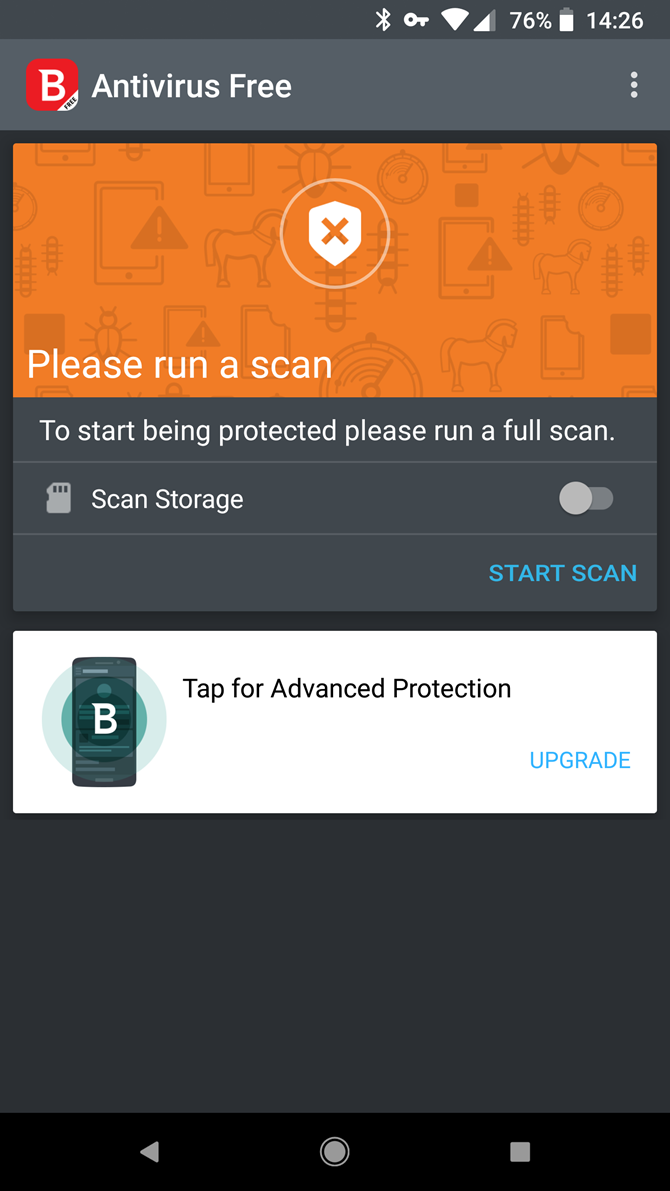
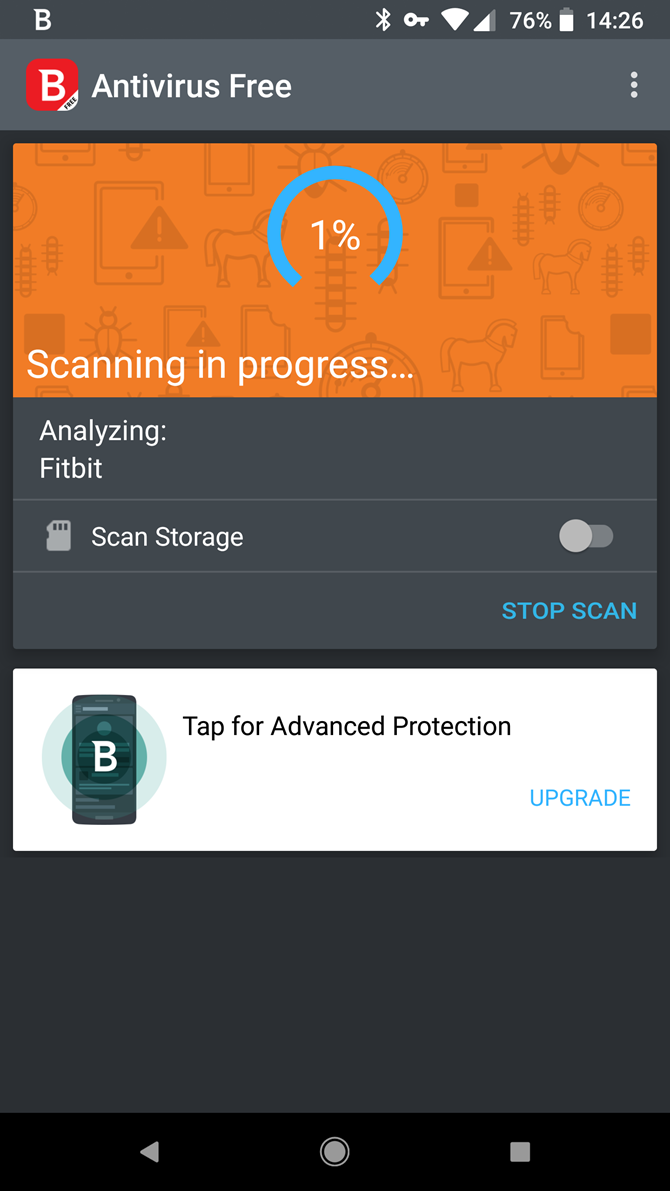
Bitdefender یکی دیگر از برنامه های حذف ویروس جامد است، عمدتاً به دلیل سبک وزن بودن. اسکن ابری به این معنی است که تأثیر کمی روی دستگاه شما میگذارد، و برنامه با مجموعهای از امکانات اضافی آزاردهنده، پیشنهاد اصلی خود را مختل نمیکند.
همچنان تبلیغاتی برای ارتقا به نسخه کامل خواهید دید، اما اگر بتوانید آنها را نادیده بگیرید، این یک برنامه عالی برای اسکن سریع ویروس اندروید است.
دانلود: آنتی ویروس بیت دیفندر (رایگان)
برنامه های آنتی ویروس اندروید برای جلوگیری از
اینها تنها دو مورد از بسیاری از برنامه های اسکن ویروس اندروید هستند، اما می توانید تقریباً همه برنامه های دیگر را نادیده بگیرید. پیشنهادات شرکت های بزرگی مانند Avast، Norton، Avira و موارد مشابه، همگی مملو از زباله هستند و برای سیستم شما سنگین هستند.
بسیاری از تقویتکنندههای رم و ابزارهای تمیزکنندهای که بیشتر از اینکه مفید باشند، مضر هستند. و بسیاری از عملکردهایی که آنها تبلیغ می کنند قبلاً در Android ساخته شده است. مرورگرهایی مانند کروم از قبل وب سایت های خطرناک را شناسایی و مسدود می کنند. ویژگی Find My Phone گوگل می تواند تلفن گم شده شما را پیدا کند. و شما می توانید مجوزهای برنامه را به تنهایی مدیریت کنید.
شرکتهای امنیتی سعی میکنند شما را بترسانند تا برنامههای رایگان خود را برای «ایمنی» دانلود کنید، سپس از شما ناراحت میشوند که با یکسری ویژگیهایی که به آنها نیاز ندارید، آن را به نسخه پولی ارتقا دهید. بدانید که هرگز نباید برای یک برنامه آنتی ویروس اندروید هزینه کنید!
حذف دستی بدافزار در حالت ایمن اندروید
امیدواریم که یک اسکن آنتی ویروس باید بدافزار را در دستگاه Android شما پیدا و حذف کند. اما اگر با این کار کار انجام نشد، به یک مرحله دستی می روید.
دقیقاً مانند ویندوز که حالت ایمن دارد، اندروید نیز همینطور است. و اگر سیستم شما ویروس دارد، باید از آن استفاده کنید. حالت ایمن سیستم عامل را بدون اجرای برنامه های شخص ثالث بارگیری می کند و آنها را غیرفعال می کند. این به این معنی است که می توانید متوجه شوید که آیا یک برنامه مشکل ایجاد می کند و آن را با خیال راحت حذف کنید.
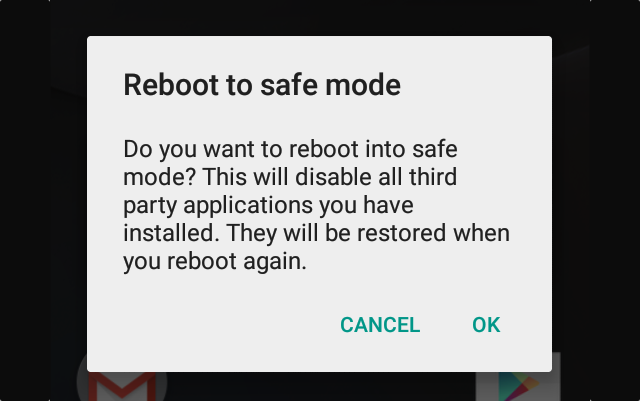
برای وارد شدن به حالت ایمن در صورتی که می توانید گوشی خود را به طور معمول بوت کنید:
- دکمه پاور را فشار داده و نگه دارید تا منوی پاور را ببینید.
- روی خاموش کردن ضربه بزنید و نگه دارید تا زمانی که درخواست راه اندازی مجدد به حالت ایمن را دریافت کنید.
- روی OK ضربه بزنید.
- منتظر بمانید تا گوشی شما راه اندازی مجدد شود. در گوشه پایین سمت چپ، یک واترمارک حالت ایمن را خواهید دید.
اگر تلفن شما به دلیل عفونت به طور معمول بوت نمی شود، این مراحل را برای راه اندازی یک تلفن خاموش به حالت ایمن انجام دهید:
- دکمه های روشن/خاموش، افزایش صدا و کاهش صدا را فشار داده و نگه دارید.
- هنگامی که لوگوی گوشی خود را مشاهده کردید، Power را رها کنید اما دکمه های ولوم را نگه دارید.
- پس از راهاندازی دستگاهتان، یک واترمارک حالت ایمن را در پایین سمت چپ مشاهده خواهید کرد.
به دلیل تفاوت های سازنده سخت افزار، این ممکن است برای هر دستگاهی کار نکند. اگر هیچ کدام از اینها موفق نشدید، گوشی خود را در گوگل جستجو کنید تا ترکیب حالت امن آن را بیابید.
پس از وارد شدن به Safe Mode، به Settings > Apps > Downloaded بروید. در Android Oreo یا جدیدتر، بهجای آن به تنظیمات > برنامهها و اعلانها > مشاهده همه برنامههای X بروید.
در اینجا، لیست برنامه های خود را مرور کنید و سعی کنید مکان برنامه مخرب را پیدا کنید. ممکن است ظاهر نشود، اما به زمانی فکر کنید که مشکل در تلفن شما شروع شده است. برنامههایی را که در آن زمان نصب کردهاید حذف کنید، و بررسی کنید که آیا برنامهای که دانلود نکردهاید در لیست وجود دارد یا خیر.
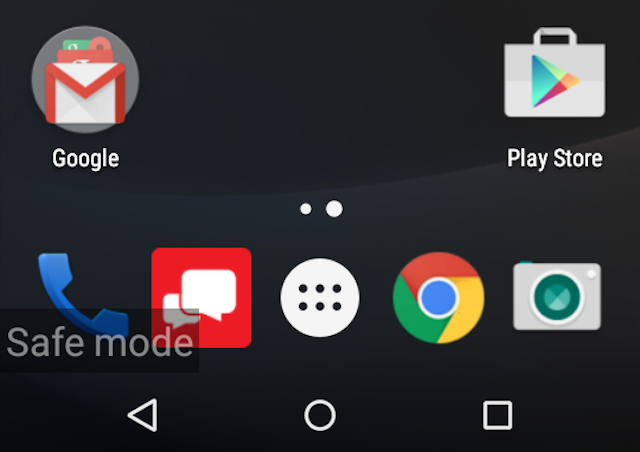
برای حذف نصب برنامه، روی نام آن ضربه بزنید و حذف نصب را در صفحه اطلاعات آن انتخاب کنید تا حذف شود. اگر از شر آن خلاص شد، گوشی خود را به طور عادی راه اندازی مجدد کنید (بدون وارد شدن به حالت ایمن)، و ویروس گوشی باید از بین برود.
اگر نمیتوانید برنامهای را از طریق این منو حذف نصب کنید، احتمالاً به Device Administrator دسترسی دارد. برای حذف این دسترسی، مراحل زیر را دنبال کنید:
- به تنظیمات > امنیت > مدیران دستگاه (تنظیمات > امنیت و مکان > برنامههای مدیریت دستگاه در Oreo و جدیدتر) بروید.
- برنامه را پیدا کنید و روی کادر کنار آن ضربه بزنید.
- وقتی از شما خواسته شد روی غیرفعال کردن ضربه بزنید.
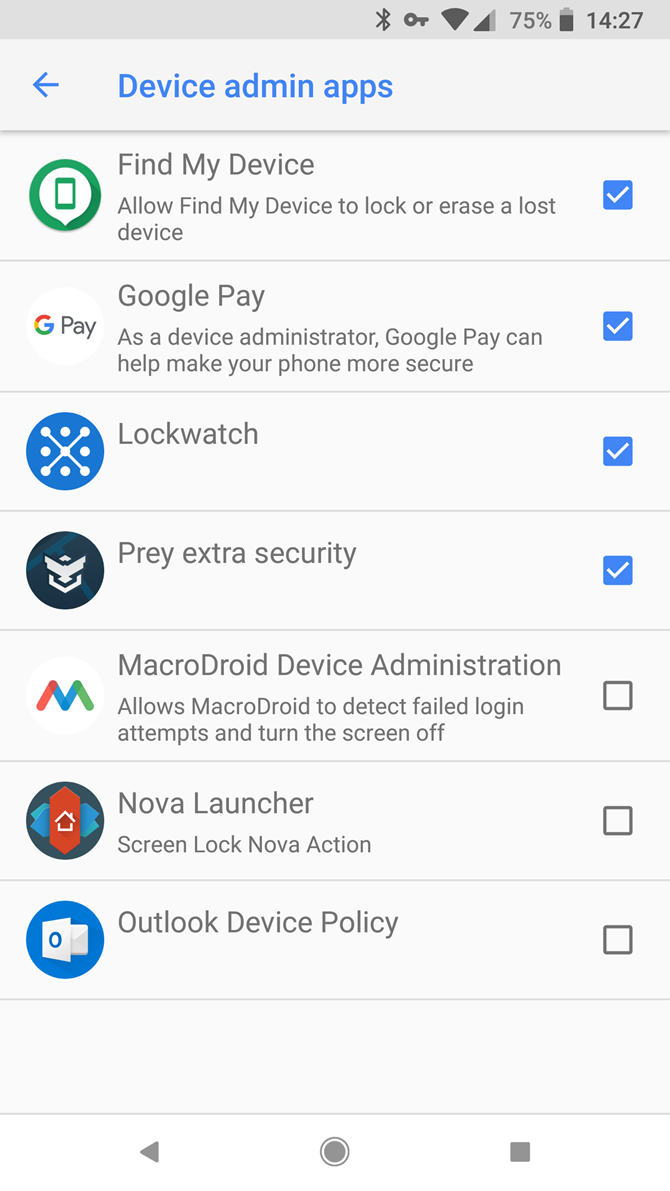
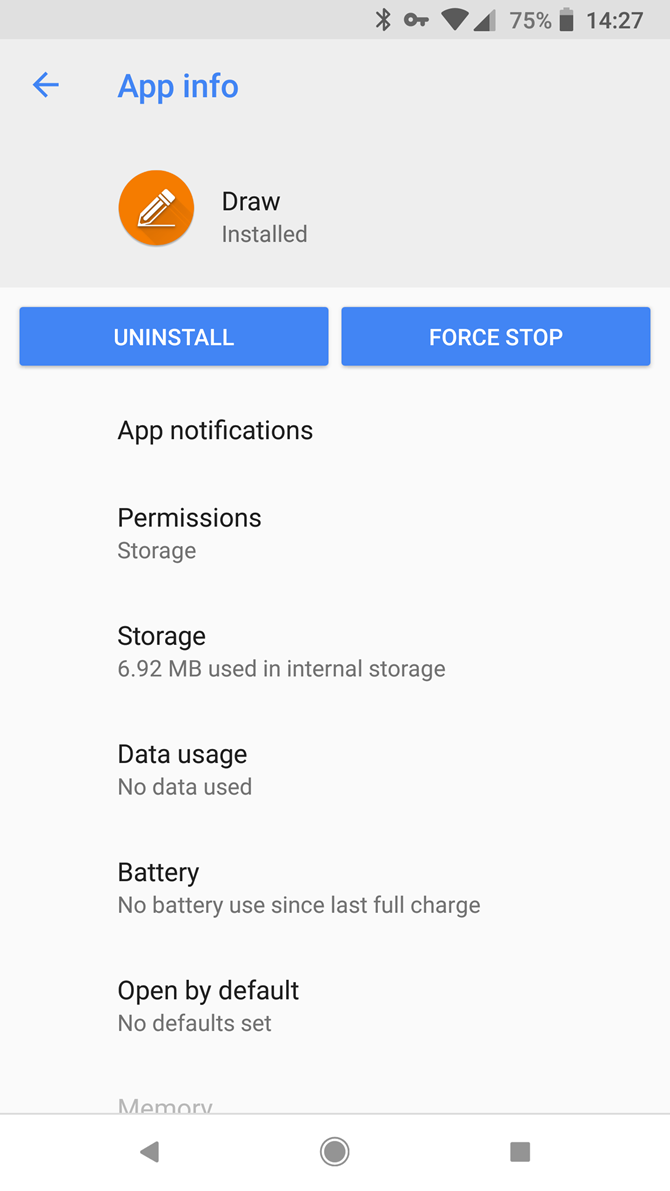
اکنون می توانید به لیست برنامه ها برگردید و همانطور که در بالا توضیح داده شد آن را حذف نصب کنید.
پیامدهای ویروس تلفن اندروید: پاکسازی
پس از حذف برنامههای مخرب، ممکن است بخواهید دستگاه Android خود را در حالی که در آن هستید پاکسازی کنید. پاک کردن حافظه پنهان و تاریخچه، پاکسازی فرآیندهای راهاندازی، و سایر مراحل اساسی میتواند به اطمینان از اینکه دستگاه شما آماده کار است کمک کند.
متأسفانه، برنامههای پاکسازی اندروید معمولاً مملو از آشغالها، تبلیغات و دارونما هستند. برای سهولت در تمیز کردن تلفن اندرویدی خود، راهنمای ما را دنبال کنید. اگر یک راه حل با یک ضربه می خواهید، CCleaner یک برنامه خوب برای حذف فایل های غیر ضروری بدون هیچ سر و صدایی است. متأسفانه اخیراً مقداری نفخ اضافه شده است، اما هنوز به اندازه کافی خوب کار می کند.
هنگامی که تلفن خود را تمیز کردید، توصیه می کنیم اگر قبلاً از داده های Android خود نسخه پشتیبان تهیه نکرده اید. این کار باعث می شود تا در صورت بروز مشکلات آینده، بازیابی آنها بسیار آسان تر شود.
ویروسهای اندرویدی را به حاشیه برگردانید!
متأسفانه، اگر مطمئن هستید که بدافزاری در دستگاه خود دارید اما هیچ یک از راه حل های بالا آن را برطرف نکرد، احتمالاً باید گوشی خود را به تنظیمات کارخانه بازنشانی کنید. بازنشانی تلفن به این معنی است که داده های گرانبها را از دست خواهید داد، اما این بهتر از استفاده از تلفن در معرض خطر است. بازنشانی کارخانه همچنین بهترین گزینه برای مقابله با نرم افزارهای مخرب است که نوع خاصی از بدافزار است که تشخیص آن دشوار است.
اگر در حالت ایمن با مشکل مواجه شدید، ممکن است مشکل شما مربوط به سیستم عامل یا سخت افزار باشد نه ویروس. حتی ممکن است تلفن شما دارای برنامههای بدافزار از پیش نصب شده باشد یا ممکن است ناخواسته مجوزهای سرویس دسترسی را به برنامههای مخرب داده باشید.
در چنین مواردی، بهترین گزینه ممکن است خرید دستگاه دیگری باشد.
برای بهترین امنیت، مطمئن شوید که چگونه گوشی اندروید خود را ارتقا دهید!
اعتبار تصویر: Bildagentur Zoonar GmbH/Shutterstock
